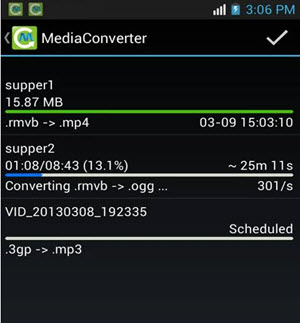Apakah mungkin untuk mengkonversi file OGG ke MP3?
Sekarang ketika kita berbicara tentang video konversi, ini tidak masalah sama sekali karena kita memiliki banyak pilihan konversi online dan offline. Dalam artikel ini, kami menawarkan Anda paling stabil dan efisien OGG desktop untuk MP3 Converter, dan juga 10 top online alat untuk menawarkan cahaya pada bagaimana untuk mengubah OGG ke MP3.
Bagian 1. Efisien satu klik OGG ke MP3 Converter
UniConverter memungkinkan Anda mengkonversi video dan audio antara semua populer format apapun. Menggunakan terbaru Mac encoding dan decoding teknologi, Konverter Mac ini menyediakan kecepatan konversi cepat yang luar biasa dan dukungan konversi batch, ini berarti, bahkan ketika Anda mengkonversi banyak lagu-lagu OGG ke MP3 pada saat yang sama, Anda tidak perlu menunggu lama sekali. Sebenarnya, program Mac ini adalah hemat waktu tidak hanya karena kecepatan konversi sangat baik dan konversi batch mendukung, tetapi juga karena dengan antarmuka pengguna yang intuitif, Anda dapat dengan mudah menyelesaikan Anda OGG untuk konversi MP3 Mac dalam 3 langkah.
iMedia iSkysoft Converter Deluxe - Video Converter
Mendapatkan terbaik OGG ke MP3 Converter:
- Fleksibilitas tinggi – ini adalah alat yang akan mengkonversi format video dan audio yang lebih dari 150. Ini akan mengkonversi HD dan standar format video dan audio dengan mudah.
- Kecepatan tinggi - UniConverter mengkonversi lebih dari 90 X kecepatan konverter lain. Ini lebih cepat daripada yang pernah tercatat.
- Kualitas tinggi - UniConverter akan mengkonversi video tanpa mempengaruhi kualitas sama sekali. Inilah sebabnya Ia dicintai oleh profesional di industri video.
- Pengeditan besar-sekarang Anda bisa mengedit semua video Anda menggunakan built-in editor video. Ini adalah salah satu konverter yang memberikan fitur ini.
- Burn ke DVD-Anda sekarang dapat mengirim video Anda ke DVD untuk menambahkan pada koleksi rumah film Anda. Anda juga dapat mengirim ke Internet atau mengirim ke iPhone dan iPad.
- Sempurna kompatibel dengan macOS 10.13 High Sierra, 10.12 Sierra, 10.11 El Capitan, 10.10 Yosemite, 10.9 Mavericks atau sebelumnya, dan Windows 10/8/7/XP/Vista.
Bagaimana mengkonversi file OGG ke MP3 dengan UniConverter
Langkah 1. Menambahkan sumber OGG file ke Mac app
Meluncurkan Mac app, drag & drop file OGG sumber Anda langsung ke konverter. Seperti yang telah disebutkan di atas, Anda dapat mengkonversi beberapa file sekaligus, tidak ada pembatasan dalam file format, yaitu, Anda dapat menambahkan file video dan audio untuk mengkonversi dan mengatur berbagai output format untuk masing-masing.

Langkah 2. Mengatur MP3 sebagai output format
Di bawah program, Anda akan melihat baris output format dan di bawah ikon audio, Anda dapat memilih "MP3" sebagai output format. Jika Anda ingin mengurangi ukuran file untuk menghemat ruang Anda, Anda dapat menyesuaikan kecepatan bit atau setelan lainnya audio kecil ukuran file.
Anda dapat menyesuaikan parameter format dan menyimpannya sebagai profil kustom untuk konversi lainnya.

Langkah 3. Mulai untuk mengubah OGG ke MP3 pada Mac
Di bagian bawah konverter, klik "Mengubah", kemudian Mac Video Converter akan menyelesaikan sisa secara otomatis.

Opsional: OGG Online gratis ke MP3 Converter
Anda juga dapat mencoba online video converter untuk mengkonversi file OGG ke MP3, jika Anda tidak ingin menginstal program komputer. Coba di bawah ini:
Catatan: Karena alat online tidak mendukung "https", jadi jika konten di bawah ini adalah kosong, silakan secara manual klik ikon "Perisai" di sebelah kanan bar alamat browser Anda untuk memuat script. Tindakan ini aman tanpa membahayakan ke data atau komputer.
Bagian 2. Top 10 Online OGG ke MP3 Converter
#1. DVDVideoSoft Free Studio
Free Studio adalah benar-benar merupakan pengumpulan dari beberapa proyek. Cukup klik Convert dari menu prinsip, dan kemudian memilih pilihan Free Audio Converter untuk membuka alat konverter audio. Apa-apa tapi sulit untuk memanfaatkan dan memberi Anda kesempatan untuk memilih kualitas hasil, putaran label audio, alami shutdown PC setelah mengubah berkas, dan impor file dari Windows klik kanan setting menu.
Kelebihan:
Mendukung konversi audio lossless.
Mendukung tunggal dan batch konversi audio.
Cons:
Itu telah mengedit fitur yang terbatas.
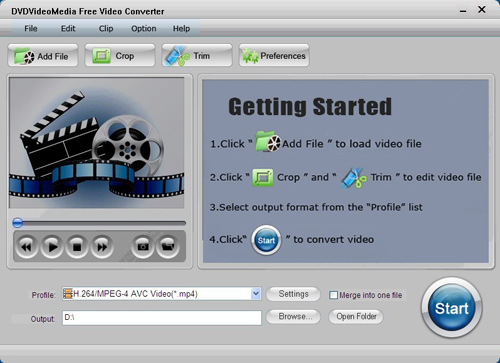
#2. Audio File Converter saklar
Beralih Converter File Audio guling cluster konversi dan impor seluruh penyelenggara, dan juga sederhana dan tumpukan pengaturan cutting edge. Anda dapat juga memanfaatkan beralih suara File Converter untuk berkonsentrasi audio dari file video Anda dan CD/DVD, dan juga menangkap audio dari hidup live stream audio dari Internet. Sebagian dari pengaturan gerak beralih suara File Converter menggabungkan menghapus file audio sumber setelah konversi, akibatnya normalisasi audio, mengubah label, dan men-download CD koleksi unsur-unsur yang halus dari Internet. Pilihan lain yang penting adalah salah satu yang memberikan Anda kesempatan untuk mengatur hingga tiga preset konversi menyelenggarakan dengan tujuan Anda dapat hak-tap pada audio file dan memilih salah satu dari organisasi-organisasi tersebut untuk konversi cepat. Itu adalah membantu raksasa.
Kelebihan:
Selaras dengan format audio yang paling dari aplikasi perangkat lunak lainnya. dan
Memungkinkan Anda untuk merekam audio stream dari internet.
Cons:
Anda harus membayar untuk dukungan telepon.

#3. Media iO
Media.iO menyiratkan terlepas dari kenyataan bahwa Anda tidak perlu men-download setiap produk untuk menggunakannya, Anda perlu untuk mentransfer dan men-download file untuk membuatnya bekerja. Dalam bangun dari susun setidaknya satu file audio untuk Media.iO, Anda hanya perlu untuk memilih kualitas hasil dan salah satu kelompok hasil dari bawah. Setelah file telah mualaf, Anda dapat men-download secara mandiri atau bersama-sama dalam sebuah file ZIP.
Kelebihan:
Mendukung MP3, WAV, WMA dan OGG output format.
Pilihan untuk mengelola kualitas Audio seperti ekstrim, tinggi, Normal atau rendah kualitas Audio.
Mendukung beberapa File AAC konversi.
Cons:
Memakan waktu untuk konversi file Audio massal.
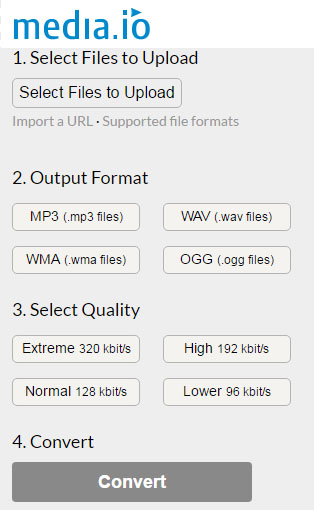
#4. MediaHuman Audio Converter
Jika Anda sedang mencari sebuah program sederhana yang bekerja tanpa pilihan gerak dan befuddling antarmuka bahwa beberapa aparat audio converter ini memiliki, Anda pasti akan menyukai MediaHuman Audio Converter. Hanya sederhana file audio yang Anda butuhkan dikonversi langsung ke dalam program, memilih sebuah organisasi hasil, dan setelah itu mulai konversi. Pada kesempatan bahwa Anda perlu lebih gerak pilihan, MediaHuman Audio Converter memungkinkan Anda mengubah hal-hal seperti penyelenggara hasil default, terlepas dari Apakah Anda perlu akibatnya menambahkan melodi dikonversi ke iTunes, dan dalam hal Anda perlu untuk mencari rahasia pengerjaan dari online, antara berbagai alternatif.
Kelebihan:
Mudah digunakan.
Compitable untuk hampir semua Windows dan Mac versi.
Cons:
Tidak mengatakan apa flac tingkat perpecahan untuk.
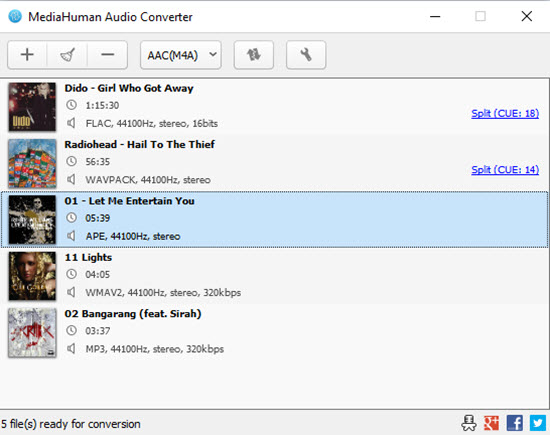
#5. Hamster Free Audio Converter
Hamster adalah sebuah konverter audio gratis yang memperkenalkan dengan cepat, memiliki antarmuka yang diabaikan dan tidak sulit untuk memanfaatkan. Tidak eksklusif Hamster diatas bisa berubah banyak file audio dalam massa, namun ini dapat berbaur file menjadi satu, seperti Freemake Audio Converter. Setelah membawa dalam file untuk mengubah atas, Hamster memberi Anda kesempatan untuk memilih salah satu dari desain hasil dari atas atau memilih dari sebuah gadget jika Anda tidak tahu apa mengatur file harus dalam, seperti Sony, Apple, Nokia, Philips, Microsoft, BlackBerry , HTC, dan lain-lain.
Kelebihan:
100% gratis dan antarmuka yang sederhana.
Dukungan untuk hampir setiap jenis video yang ada.
Hampir tidak crash dan konversi kecepatan cepat.
Cons:
Kegagalan untuk mendeteksi rincian beberapa file video.
Kurangnya rincian untuk konversi perangkat.
Kurangnya dukungan Widescreen Xbox.
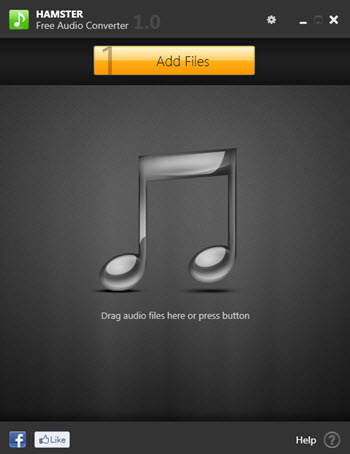
#6. Freemake Audio Converter
Freemake Audio Converter guling beberapa audio normal mengatur dan luar biasa sederhana untuk memanfaatkan. Meskipun mengubah lebih dari satu file audio ke berbagai organisasi massa, Anda dapat mengikuti berbagai file ke dalam satu file audio yang lebih besar dengan Freemake Audio Converter. Installer untuk Freemake Audio Converter akan berusaha untuk memperkenalkan berbagai proyek yang terputus untuk konverter, jadi pastikan untuk Hapus centang alternatif-alternatif sebelum menyelesaikan setup pada kesempatan Anda tidak membutuhkan mereka ditambahkan ke PC Anda. Anda mungkin juga perlu melihat Freemake Video Converter, program lain dari desainer dapat dibedakan dari Freemake Audio Converter yang backings selengkapnya audio posisi daripada ini converter (namun audio kurang menghasilkan pengaturan), dan banyak lagi unsur-unsur seperti mengubah lingkungan dan online rekaman ke MP3.
Kelebihan:
Membakar file langsung ke disk.
Download dan mengkonversi video online.
Menggabungkan file video dan dukungan sub judul.
Cons:
Mengedit teks impor memerlukan pembelian paket sub judul.
Mungkin mencoba untuk menginstal perangkat lunak terkait selama setup.
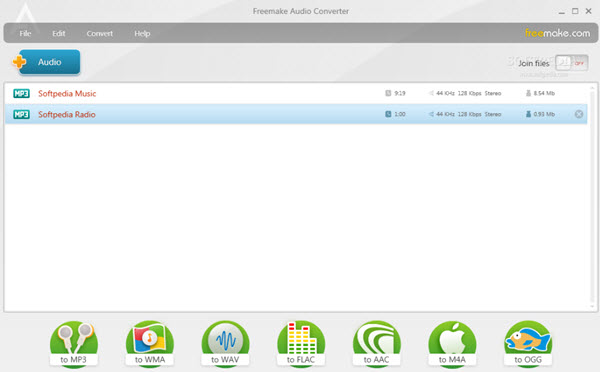
#7. VSDC gratis Audio Converter
VSDC gratis Audio Converter memiliki antarmuka yang dipilih yang sederhana untuk memahami dan tidak bercampur dengan tangkapan sia-sia. Hanya menumpuk file audio Anda perlu untuk mengubah, atau masukkan URL untuk online file, pilih tab format untuk memilih sebuah organisasi menghasilkan dan snap memulai konversi untuk mengubah ke file. Selain itu ada label proofreader untuk mengubah judul lagu, penulis, koleksi, klasifikasi, dan sebagainya, dan juga pemain implisit untuk tuning untuk melodi sebelum Anda mengubah atas mereka. Penginstal akan mencoba untuk menambahkan proyek-proyek yang sia-sia dan perangkat ke PC Anda dalam acara yang Anda membiarkannya. Pastikan untuk melihat ini dan melumpuhkan mereka pada kesempatan yang Anda inginkan.
Kelebihan:
Menyediakan pilihan output berbeda dan beberapa filter yang berguna.
Cons:
Hal ini membutuhkan sumber daya komputer pada tingkat tinggi (RAM dan CPU).
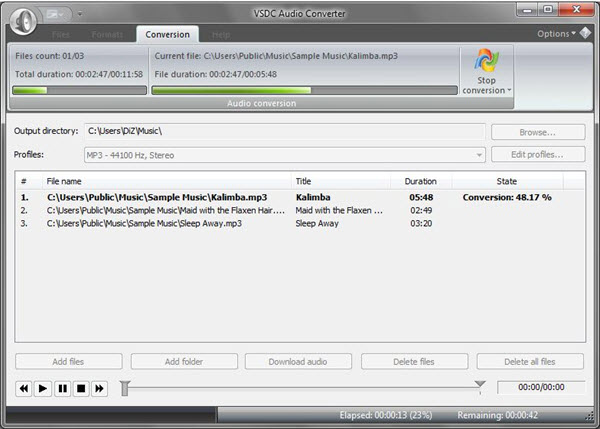
#8. FileZigZag
FileZigZag adalah online audio converter manfaat yang akan mengubah atas kelompok-kelompok audio yang paling dasar. Segala sesuatu yang Anda lakukan adalah transfer file audio yang pertama, memilih pengaturan hasil yang didambakan, dan kemudian duduk ketat untuk email dengan koneksi ke berkas yang telah dikonversi. Satu hal yang paling terasa buruk tentang FileZigZag adalah waktu yang dibutuhkan untuk mentransfer audio file dan mendapatkan sambungan dalam email Anda. Dalam setiap kasus, kebanyakan file audio, trek musik lama tiba dalam ukuran cukup kecil sehingga tidak lebih sering daripada tidak masalah. FileZigZag harus bekerja dengan setiap satu kerangka kerja yang akan mendukung program web, mirip dengan macOS, Windows, dan Linux.
Kelebihan:
Gratis dan tidak ada program untuk menginstal - service adalah 100% berbasis web.
Mengkonversi berbagai file dari satu format yang lain.
Sangat mudah digunakan.
Cons:
Konversi waktu lambat tetapi lebih cepat daripada beberapa Konverter online file lainnya.
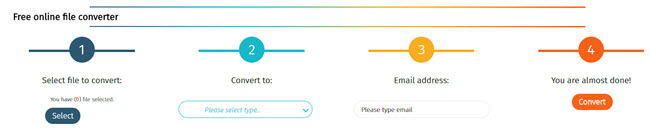
#9. Zamzar
Zamzar adalah manfaat online audio converter lain yang backings paling normal musik dan audio posisi. Beban terbesar dengan Zamzar adalah 50 MB mereka membatasi untuk source file. Sementara banyak file audio littler daripada ini, beberapa pengaturan tekanan rendah dapat melampaui cutoff kecil ini. Zamzar dapat dimanfaatkan dengan pada dasarnya setiap pemotongan tepi program web pada OS, misalnya, Windows, Mac, dan Linux.
Kelebihan:
Gratis konversi file (hingga 50 MB).
Mengkonversi berbagai macam file dari satu format yang lain.
Cons:
Batas ukuran file 50 MB membuatnya sangat sulit untuk menggunakan untuk konversi video dan audio.
Konversi waktu sangat lambat.

#10. Super
SUPER adalah terutama lazim gratis audio converter. Hal terbaik tentang SUPER adalah ikhtisar tidak signifikan audio organisasi yang mendukung. Dalam hal bahwa Anda memiliki file audio jarang Anda perlu mengubah sesuatu yang lebih khas (atau sebaliknya), Anda harus mencoba SUPER konverter audio.
Kelebihan:
Sangat sederhana untuk memanfaatkan.
Cons:
Antarmuka mungkin akan menakut-nakuti.